Kaip pakeisti numatytąją paieškos programą „Microsoft Edge“
„Microsoft Edge“ beveik dviem dešimtmečiais pakeitė „Internet Explorer“ kaip numatytąjį „Windows 10“ naršyklę. Nauja naršyklė atnešė naujų įdomių funkcijų, tačiau „Microsoft Edge“ testavimo versijose negalėjote pakeisti numatytojo paieškos variklio, nes buvo priverstas naudoti „Bing“.

Taip buvo ankstyvosiose „Microsoft Edge“ versijose, ankstesnėse „Windows 10“ techninės peržiūros versijose. Žinoma, visiškai logiška, kad „Microsoft“ savo naujausią naršyklę reklamuotų savo pačių paieškos variklius, kurie galėjo būti geresni ir populiaresni nei IE net ankstyvosiose stadijose.
Tačiau dabar yra pilna „Windows 10“ versija, kuri atnešė daug pakeitimų sistemoje, taip pat nuo naujų „Windows Insider“ programos įdiegimo funkcijų. Vienas iš labiausiai išsivysčiusių dalykų yra „Microsoft Edge“ (žinomas kaip „Project Spartan“, kai „Microsoft“ pirmą kartą ją pristatė). Jis nuvyko iš nestabilios, klaidingos naršyklės į patikimą naršyklę, kuri pagal kai kuriuos bandymus yra greitesnė nei „Chrome“.
Žingsniai, perjungti į kitą „Microsoft Edge“ paieškos variklį
Vienas iš „Edge“ naršyklės patobulinimų yra galimybė keisti numatytąjį paieškos variklį, taigi jums nereikia naudoti „Bing“ žiniatinklio paieškoms. Taigi, norėdami pakeisti numatytąjį paieškos variklį „Edge“, atlikite šiuos veiksmus:
- „Edge“ naršyklėje eikite į „ google.com“ (darant prielaidą, kad norite nustatyti „Google“ kaip numatytąjį paieškos variklį, tačiau jei norite nustatyti kitą paieškos variklį, tiesiog eikite į kitą svetainę)
- Norėdami atidaryti meniu, dešiniame viršutiniame kampe spustelėkite tris taškus
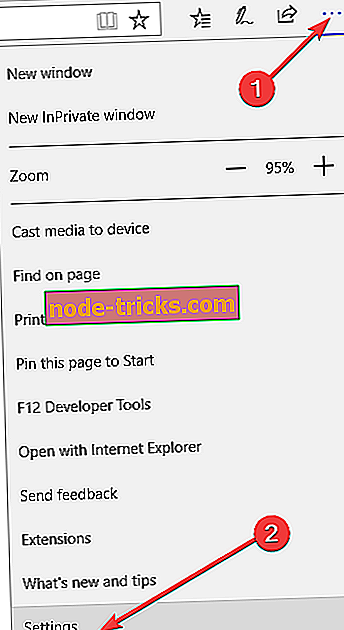
- Eikite į apačią ir spustelėkite Peržiūrėti išplėstinius nustatymus
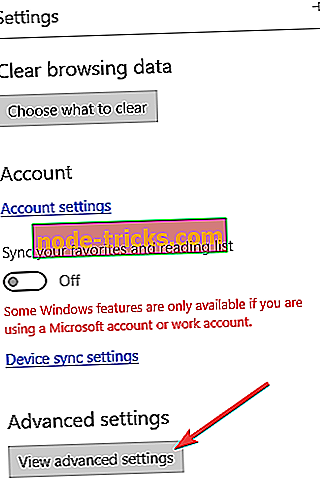
- Pažymėkite Adreso juostoje esantį iešką, spustelėkite jį ir pasirinkite Pridėti naują. Priklausomai nuo jūsų OS ir naršyklės versijos, gali tekti spustelėti tiesiai parinktyje Keisti paieškos variklį, kaip parodyta žemiau esančiame paveikslėlyje.
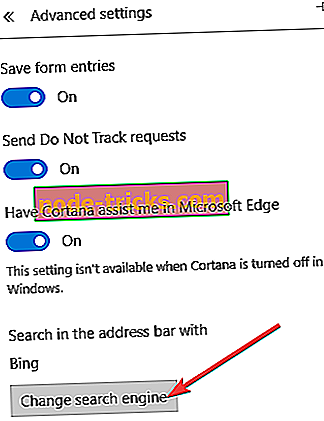
- Spustelėkite „Google“ ir pasirinkite Pridėti kaip numatytąjį
Ir jūs einate, pakeitėte numatytąjį paieškos variklį iš „Bing“ į (tikriausiai) „Google“.
Jei norite sužinoti daugiau apie „Windows 10“ ir jos funkcijas, patikrinkite „Windows 10“ centrą.
Naudokite privačią paieškos programą
Dabar, jei privatumas yra vienas iš svarbiausių problemų, kai esate prisijungę, taip pat galite persijungti į naudotojo privatumą užtikrinantį paieškos variklį. Keletas šių įrankių pavyzdžių yra: DuckDuckGo, kuris tikriausiai yra populiariausias privatus paieškos variklis, Lukol, WolframAlpha ir kt. Veiksmai, kurių reikia laikytis norint įtraukti šias paieškos sistemas į „Edge“, yra vienodi.
Jei norite sužinoti daugiau apie tai, kaip apsaugoti savo privatumą internete, galite peržiūrėti toliau pateikiamus vadovus:
- Jūsų interneto paslaugų teikėjas gali parduoti naršymo istoriją: kaip apsaugoti jūsų privatumą
- DuckDuckGo įkūrėjas atsako į vartotojų klausimus apie privatumą internete
- Geriausia „Windows“ privatumo apsaugos programinė įranga 10
Redaktoriaus pastaba: ši žinutė iš pradžių buvo paskelbta 2015 m. Liepos mėn.

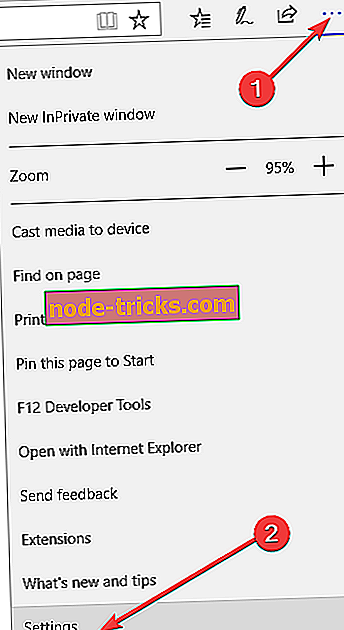
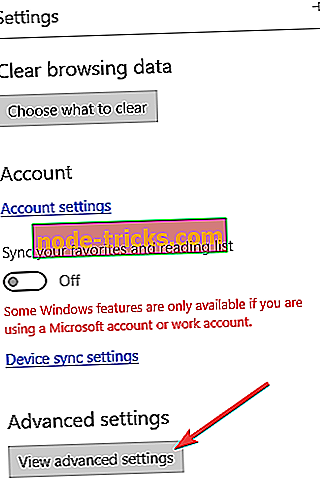
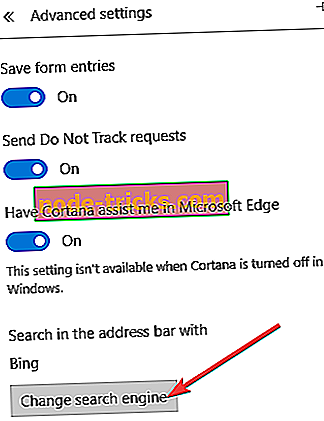






![Kaip naudoti „Windows XP“ visam laikui [2019 vadovas]](https://node-tricks.com/img/how/777/how-keep-using-windows-xp-forever-4.jpg)
![Atsisiųsti „Resident Evil 2“ „Windows 10“ kompiuteriuose [2019 leidimas]](https://node-tricks.com/img/play/813/download-resident-evil-2-windows-10-pcs.jpg)